Subtotal R$ 0,00
Limpar memória do seu iPhone é necessário, para assim otimizar seu uso ao máximo. Por isso, você vai acompanhar as melhores dicas para fazer isso neste artigo.
https://www.youtube.com/watch?v=LGPafQNncis
Não é algo extremamente chato como quando, por exemplo, queremos usar algum aplicativo ou jogar e não conseguimos.
Isto certamente acontece porque o seu smartphone se encontra sobrecarregado, acumulando assim muita coisa.
De fato, com o tempo vamos acumulando tantas coisas no smartphone, que se isso de alguma maneira pudesse ser refletido no mundo físico, provavelmente seríamos considerados acumuladores.
Porém, a boa notícia é que limpar memória iPhone não é tão difícil! Ao contrário, com estas dicas que vamos passar aqui, você vai ver como é fácil.
Além disso, vamos ao final do artigo apontar a melhor assistência técnica para seu iPhone.
Então vamos logo para as dicas de como limpar a memória do iPhone!
Saiba mais: iPhone: Quanto custa para arrumar a entrada do fone de ouvido
Limpar memória iPhone: 8 dicas simples
-
Limpar memória iPhone: Exclua os aplicativos que você não precisa
Primeiramente, este é um lugar óbvio e (principalmente) direto para começar.
Provavelmente existem aplicativos que você baixou e usou apenas uma vez ou que tenham sido substituídos por algo melhor.
Então, abandone-os. Deixe-os ir.
Assim que excluir alguns aplicativos, você pode liberar até 500 MB com muito pouco esforço.
Para excluir um aplicativo da tela inicial, toque e segure no ícone e aguarde até que ele (e os outros ícones) comece a se mexer.
Isso significa que você está no Modo de Edição.
Em seguida, toque no X no canto esquerdo para excluir o aplicativo.
Contudo, no Modo de edição é possível também arrastar ícones de aplicativos para novas posições na tela.
Saiba mais: Como desoxidar celular iPhone
-
Limpar memória iPhone: Aplicativos difíceis de excluir
Alguns aplicativos não são tão fáceis de excluir porque a Apple envia o telefone com eles pré-instalados.
Como por exemplo, Game Center, Notas, Calendário e vários outros aplicativos padrão.
No passado, a Apple impedia os proprietários de iPhone e iPad de excluir esses aplicativos de seus dispositivos.
Porém, desde o lançamento do iOS 10, você pode excluir alguns dos aplicativos pré-instalados, como Stocks, FaceTime e Mail.
No entanto, lembre-se de que você está realmente ocultando o aplicativo em vez de excluí-lo totalmente.
Os dados associados a esse aplicativo serão excluídos, para que assim você ganhe algum espaço, mas apenas um pouco, porque o próprio aplicativo permanecerá.
E nem todos os aplicativos estão incluídos nesse recurso. Dicas, mapas, relógio e clima podem ser removidos, por exemplo.
-
Limpar memória iPhone: Descubra quais aplicativos estão ocupando mais espaço
Uma maneira prática de encontrar e excluir os aplicativos que ocupam mais espaço é acessar Configurações – Geral – Armazenamento do iPhone.
Porém, nas versões anteriores do iOS, vá para Geral – Armazenamento e uso do iCloud e toque em Gerenciar armazenamento na primeira seção.
Depois de alguns segundos, você verá uma lista de aplicativos organizados pelo espaço que ocupam.
Percorra a lista e seja brutal.
Se um aplicativo que você raramente usa ocupa 300 MB de espaço, exclua-o – enfim, você pode fazer o download novamente gratuitamente, se desejar.
O iOS mostra quando você usou cada aplicativo pela última vez, o que pode ajudar na busca de aplicativos que não justificam seu tamanho.
Saiba mais: Como limpar a memória do meu celular
-
Limpar memória iPhone: Exclua os dados de aplicativos que você não precisa
Para examinar mais detalhadamente o armazenamento que está sendo ocupado pelos aplicativos, verifique novamente em Configurações – Geral – Armazenamento do iPhone e clique na seta ao lado de um dos aplicativos listados lá.
Dessa forma, você pode ver quantos dados são usados pelo próprio aplicativo e quanto espaço adicional está sendo usado por documentos e dados.
Por exemplo, suponha que o seu Kindle tem 111,7 MB, mas carrega 195,9 MB adicionais de documentos e dados.
E o aplicativo iPlayer tem 46 MB, mas há 512 MB de dados associados, o que sugere que baixamos programas em algum momento que ainda estão ocultos no aplicativo.
Ent]ao, acesse o aplicativo iPlayer e exclua-os.
Tocar na seta ao lado de um aplicativo também oferece a opção de “descarregá-lo”, um termo sofisticado para excluir o aplicativo, mas mantendo seus documentos e dados.
Quando você estiver em Configurações – Geral – Armazenamento do iPhone, verá algumas recomendações para otimizar seu armazenamento.
Saiba mais: Como limpar celular lento: Porque meu celular fica travando e lento
-
Limpar memória iPhone: Exclua muitas mensagens de uma só vez
Enquanto limpamos documentos e dados, eis outra dica rápida: exclua mensagens antigas do seu iPhone.
Com menos de um minuto de trabalho, reduzimos o espaço ocupado pelas mensagens de 2,2 GB para apenas 112 MB. (E lembre-se de que, no iOS 11.4, você pode armazenar mensagens no iCloud e acessá-las em qualquer dispositivo).
A exclusão de mensagens pode parecer um processo demorado, porém você não precisa fazer isso individualmente.
Portanto, é só dizer ao iOS para limpar todas as mensagens que estão no dispositivo por mais de um período estipulado – qualquer coisa com mais de 30 dias ou com mais de um ano.
Primeiramente, vá Configurações – Mensagens.
Sob o título Histórico da mensagem, toque em Manter mensagens, selecione um parâmetro de tempo e clique em Excluir.
Saiba mais: Como limpar celular iPhone de forma segura
-
Limpar memória iPhone: Faça o download do Google Fotos
Para assim fazer backup de todas as suas fotos na nuvem do Google.
Em seguida, exclua essas fotos do seu iPhone.
Quando você começa a usar o Google Fotos, ele pergunta se você deseja salvar em alta qualidade ou qualidade original.
Escolha alta qualidade para armazenamento ilimitado.
Pois desta forma qualidade da imagem das suas fotos ainda não é afetada.
Depois de fazer o backup de todas as suas fotos na nuvem do Google, você pode excluir as fotos armazenadas no seu iPhone.
No aplicativo Google Fotos, toque no ícone com as três linhas na parte superior esquerda da tela – Configurações – Gerenciar armazenamento do dispositivo – Liberar espaço – Excluir.
Faça isso de vez em quando depois de tirar várias fotos para assim liberar espaço no armazenamento do seu iPhone.
-
Limpar memória iPhone: Desative a configuração do aplicativo Câmera que mantém fotos duplicadas
O uso do recurso HDR do iPhone para fotos é ótimo, pois adiciona filtros a uma foto original que não é HDR.
O que essencialmente faz com que suas fotos tenham uma aparência melhor sob determinadas condições.
O problema é que seu iPhone está configurado para salvar a foto original não-HDR por padrão.
Portanto, isso que significa que você terá o dobro de fotos tiradas quando o recurso HDR estiver ativado.
Altere a configuração padrão em Configurações – Fotos e câmera – e desative a opção Manter foto normal na parte inferior.
-
Limpar memória iPhone: Exclua músicas baixadas
As listas de reprodução e os álbuns que você baixou para tocar enquanto vi no trabalho podem começar a aumentar.
Porém, se você usa o Apple Music, é fácil encontrar as músicas baixadas para excluí-las.
Então vá para Configurações – Geral – Armazenamento e uso do iCloud> Gerenciar armazenamento e encontre Apple Music na lista.
Assim você pode deslizar para excluir músicas individuais ou deslizar em Todas as músicas na parte superior para excluir todas.
E assim você conseguiu limpar memória iPhone com facilidade. Viu como é simples? Agora você só precisa conhecer o lugar para arrumar seu iPhone com segurança: AKIRATEK.
Se você tem iPhone e precisa de uma assistência técnica, não procure mais, vá na Akiratek!
A AKIRATEK, com 40 anos de experiência em eletroeletrônicos, com dezenas de milhares de clientes no Rio Grande do Sul e em todo país, pode resolver diversos problemas com seu iPhone, como por exemplo:
- Reparos em placa lógica;
- Aparelhos que não ligam mais;
- Troca de carcaça;
- Câmera não funciona;
- Problemas com áudio, wi-fi ou LCD.
- Aparelho travando;
- Formatações;
- Reinstalações.
E muito mais. Por isso, não hesite, procure a AKIRATEK. Portanto, vamos descobrir onde você pode encontrar suas lojas:
Limpar memória iPhone: Onde encontrar AKIRATEK em Porto Alegre
- No Carrefour do Partenon, na Rua Albion, 111;
- No Carrefour Passo d’Areia, na Avenida Plínio Brasil Milano, 2343.
Limpar memória iPhone: Onde encontrar AKIRATEK em Canoas
- Loja CNS – Carrefour Canoas: Rua Mathias Velho, nº 555, bairro Mathias Velho.
Limpar memória iPhone: Onde encontrar AKIRATEK em Gravataí
- Loja GRV – Carrefour Gravataí: Avenida Dorival Cândido Luz de Oliveira, nº 165, Bairro Cohab.
Limpar memória iPhone: Onde encontrar AKIRATEK em Caxias do Sul
Loja CXS – Carrefour Caxias do Sul: Rodovia RS 122 km, 12.5 km, lt2, Qd 2401, bairro Distrito Industrial.
Limpar memória iPhone: Onde encontrar AKIRATEK em Santa Maria
- Loja SMA – Carrefour Santa Maria: Avenida Rio Branco, nº 732, Centro.
E mesmo se você não estiver no Rio Grande do Sul, não perca tempo! É só entrar no site da AKIRATEK e fazer um orçamento grátis.
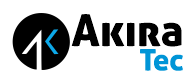
Comments are closed